Unlocker
Unlocker en français : « Débloqueur » est un logiciel développé par Cedrick Collomb, permettant le déblocage et la suppression de fichiers impossibles à supprimer sous le système d'exploitation Microsoft Windows. Son utilisation requiert certaines connaissances, car il peut supprimer des fichiers indispensables au système d'exploitation. La dernière version du logiciel (v1.9.2) apporte quelques corrections de bugs et un installateur universel pour les versions 32 ou 64 bits de Windows. Ce logiciel n'est plus maintenu par son développeur depuis 2013.
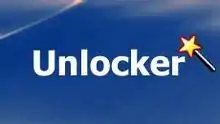
| Développé par | Cedrick 'Nitch' Collomb |
|---|---|
| Première version | 1.0 () |
| Dernière version | 1.9.2 () |
| État du projet | Actuellement plus maintenu |
| Système d'exploitation | Windows 2000, Windows XP, Windows Server 2003, Windows Vista et Windows 7 |
| Environnement | Microsoft Windows |
| Langues | Multilingue |
| Type | Logiciel utilitaire |
| Licence | Freeware (logiciel propriétaire) |
| Site web | http://www.emptyloop.com/unlocker/ |
Chronologie des versions
Installation
Il suffit seulement d'exécuter le programme d'installation, qui est compatible pour les versions 32 ou 64 bits. Il est à noter qu'une version portable du logiciel existe également. Par défaut, l'option d’installation de la « Delta Toolbar » est pré-cochée et peut être installée en même temps que le programme si l'utilisateur laisse l'option telle quelle. Dans les versions précédentes (1.9.1 et antérieures), c'était la barre d'outils Babylon qui pouvait être installée en même temps que le logiciel.
Fonctionnement
L'utilisation du logiciel est très simple. Il suffit d'effectuer un clic droit sur le dossier ou le ficher en question, de sélectionner l'icône de Unlocker (option disponible à l'installation) et de choisir l'action à effectuer : renommer, déplacer ou effacer. Si le logiciel détecte que le fichier/dossier choisi est utilisé par un autre/d'autres processus, celui-ci propose de le débloquer et de mettre fin aux processus concernés. Un message s'affiche par la suite pour indiquer l'utilisateur de la réussite de l'opération sélectionnée (fichier/dossier renommé / déplacé / effacé avec succès (objet déplacé vers la Corbeille) ou redémarrage nécessaire pour appliquer les modifications au fichier/dossier choisi).